مەزمۇن جەدۋىلى
Excel دە ، بىز DATE فورمۇلاسى ، EDATE فۇنكسىيەسى ، YEARFRAC فۇنكسىيەسى ۋە ئارقىلىق تۈرنىڭ بەلگىلەنگەن ۋاقتىنى ئاسانلا ھېسابلىيالايمىز. خىزمەت فۇنكسىيەسى . بۈگۈن بۇ دەرسلىكتە ، بىز مۇۋاپىق رەسىملەر بىلەن Excel دىكى ۋاقىت جەدۋىلىنى ئۈنۈملۈك ھېسابلىيالايدىغانلىقىمىزنى ئۆگىنىمىز.
بۇ ماقالىنى ئوقۇۋاتقان چېغىڭىزدا چېنىقىش ئۈچۈن بۇ مەشغۇلات خىزمەت دەپتىرىنى چۈشۈرۈڭ.
Excel دىكى فورمۇلا بىلەن مۇۋاپىق ۋاقىتنى ھېسابلاشنىڭ ئۇسۇللىرى بۇ تۈرلەرنى تاماملايدىغان كۈنلەر ئايرىم-ئايرىم ھالدا B ستون ، C ستون ۋە D ئىستون D دا بېرىلگەن. ئىستون E دە ، بىز بۇ تۈرلەرنىڭ توشۇش ۋاقتىنى ھېسابلايمىز. بۇنىڭ ئۈچۈن بىز DATE فورمۇلا ، IF فۇنكسىيەسى ۋە شەرتلىك فورمات نىمۇ ئىشلىتىمىز. مانا بۇ بۈگۈنكى ۋەزىپىمىزنىڭ سانلىق مەلۇمات جەدۋىلىگە ئومۇمىي چۈشەنچە.

1. Excel
دىكى فورمۇلا بىلەن مۇۋاپىق ۋاقىتنى ھېسابلايدىغان ۋاقىت قوشۇڭ ، بۇلارنىڭ بىر قىسىم تۈر ئىسمى ۋە بۇلارنىڭ باشلىنىش ۋاقتى ۋە داۋاملىشىش ۋاقتى تۈرلەر ئايرىم-ئايرىم ھالدا B ستون ، C ستون ۋە D ئىستون D دا بېرىلدى. بۇ يەردە بىز ئالفا دەپ ئاتىلىدىغان تۈرنىڭ توشۇش ۋاقتىنى ھېسابلاپ ، ئاندىن باشقا تۈرلەرنىڭ توشۇش ۋاقتىنى ھېسابلىماقچى. ئەگىشىمىزكۆرسەتمىلەر.
1-قەدەم:
- كاتەكچى E5 نى تاللىغاندىن كېيىن ، فورمۇلا بالدىقى غا فورمۇلا كىرگۈزۈڭ. بۇ فورمۇلا بولسا ،
=C5+D5 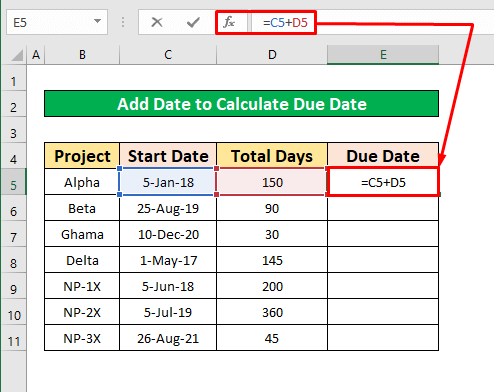
- فورمۇلانى فورمۇلادا يېزىشنى تاماملاۋاتقاندا بالداق ، كۇنۇپكا تاختىڭىزغا Enter نى بېسىڭ ، ۋاقتىغا ئېرىشىسىز ، ئالفا دەپ ئاتىلىدىغان تۈرنىڭ ۋاقتى 4-ئىيۇن ، 2018 .

2-قەدەم:
- نۇر بەلگىسى كاتەكچى E5 ، دىكى ئاستى-ئوڭ ۋە قوشۇش بەلگىسى (+) چىقىدۇ. ئاندىن ئۇنى ئاستىغا سۆرەپ كىرىڭ. ئېكران رەسىمىدە بېرىلگەن.

تېخىمۇ كۆپ ئوقۇڭ: Excel دىكى VBA چېسلا قوشۇش ئىقتىدارىنى قانداق ئىشلىتىش>
2. Excel
دىكى چېسلا ۋاقتىنى ھېسابلاش ئۈچۈن DATE فۇنكسىيەسىنى قوللىنىڭ. سانلىق مەلۇمات ئامبىرىمىزدا يىل ، ئاي ۋە كۈن B تۈۋرۈك ، C ، ۋە ستون D ئايرىم-ئايرىم. ئۆگىنىش ئۈچۈن تۆۋەندىكى باسقۇچلارغا ئەگىشىڭ!
قەدەم باسقۇچلار:> 
- ئاندىن فورمۇلانى فورمۇلا ستونى غا كىرگۈزۈڭ. بۇ فورمۇلا بولسا ،
=DATE(B5, C5, D5) 
- فورمۇلا بالدىقى دىكى فورمۇلا ، كۇنۇپكا تاختىڭىزغا Enter نى بېسىڭ ، ۋاقتىغا ئېرىشىسىز ، ۋاقتى 2021-يىل 8-ئاينىڭ 31-كۈنى

تېخىمۇ كۆپ ئوقۇڭ: Excel چېسلا تېزلەتمىسىنى قانداق ئىشلىتىش
3. شەرتلىك فورماتنى ئىشلىتىپ Excel دىكى مۇۋاپىق ۋاقىتنى ھېسابلاڭ
يۇقارقى ئۇسۇللاردا قەرەلى توشۇش ۋاقتى نى ھېسابلاپ بولغاندىن كېيىن ، ھازىر قايسى تۈرلەرنىڭ تاماملانغانلىقىنى بىلەلەيمىز. بۈگۈن (2022-يىلى 1-ئاينىڭ 11-كۈنى) شەرتلىك فورمات ئارقىلىق. پەرەز قىلايلى ، بىزدە تۈر ئىسمى ، باشلىنىش ۋاقتى ۋە قەرەلى B ئىستون ، دا بېرىلگەن سانلىق مەلۇمات جەدۋىلى بار. ستون C ۋە D ستون . ئۆگىنىش ئۈچۈن بۇ باسقۇچلارنى قوللانايلى!
1-قەدەم: <.
ئۆي → ئۇسلۇب → شەرتلىك فورمات → يېڭى قائىدە

2-قەدەم:
- ئاندىن يېڭى فورماتلاش قائىدىسى سۆزلىشىش رامكىسى چىقىدۇ. ئۇ سۆزلىشىش رامكىسىدىن ،
پەقەت كاتەكچىلەرنىلا فورماتلاڭ → پەقەت
- بولغان ھۈجەيرىلەرنى فورماتلاڭ
=TODAY()

- ھازىر ، سول تەرەپنى چېكىڭ نى بېسىڭ فورمات دىكى مائۇس ئاندىن ، فورمات كاتەكچىسى دەپ ئاتىلىدىغان يېڭى سۆزلىشىش رامكىسى چىقىدۇ. شۇ فورمات كاتەكچىسى سۆزلىشىش رامكىسىدىن ،
تولدۇرۇڭ → سۇس ئاپېلسىن رەڭ → Ok
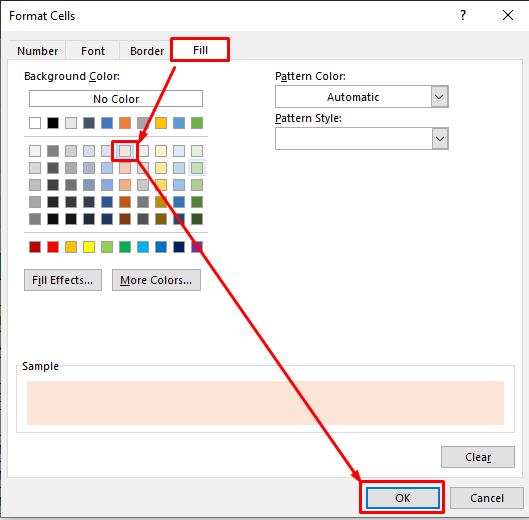
3-قەدەم:
- ئۇنىڭدىن كېيىن ، سىز يېڭى فورماتلاش قائىدىسى دەپ ئاتىلىدىغان تۇنجى سۆزلىشىش رامكىسىغا قايتىپ ، <1 نى بېسىڭ> بۇ دىئالوگ رامكىسىدىن بولىدۇ. بۈگۈن (2022-يىلى 11-يانۋار) غا قەدەر تاماملاندى. تاماملانغان تۈرلەر شەرتلىك فورمات نى ئىشلىتىپ ئېكران رەسىمىدە كۆرسىتىلدى.
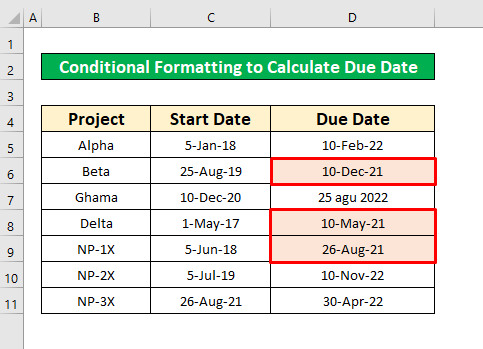
Excel
4. IF فۇنكسىيەسىنى Excel دىكى مۇۋاپىق ۋاقىتنى ھېسابلاش ئۈچۈن ئىشلىتىڭ
بۇ ئۇسۇلدا ، بىز تاماملانغان تۈرلەرنى قانداق ھېسابلاشنى بۈگۈن (2022-يىلى 11-يانۋار) گىچە ئۆگىنىمىز. IF فۇنكسىيەسى نى ئىشلىتىش ئارقىلىق تاماملانغان تۈرلەرنى بۈگۈنگە قەدەر ئاسانلا ھېسابلىيالايمىز. قەدەم باسقۇچلارنى بېسىپ ئۆتەيلى.
قەدەم باسقۇچلار: IF فۇنكسىيەسى بولسا ،
=IF(D5 < TODAY(), “Done”, “Not Done”)

- شەرتلىك IF نى يازغاندىن كېيىنئىقتىدار ، كۇنۇپكا تاختىڭىزدىكى Enter نى بېسىڭ ، ئاندىن ئىقتىدارنىڭ قايتىشىغا ئېرىشىسىز. بۇ ئىقتىدارنىڭ قايتىشى تاماملاندى . 2> ۋە قوشۇش بەلگىسى (+) چىقىدۇ. ئاندىن ئۇنى تۆۋەنگە سۆرەپ كىرىڭ. تاماملاندى ياكى قىلىنمىدى . 0> مۇشۇنىڭغا ئوخشاش ئوقۇشلۇقلار
- Excel VBA دا يىل فۇنكسىيەسىنى ئىشلىتىڭ (5 ماس كېلىدىغان مىسال) ئاي ئىقتىدارى (7 ماس كېلىدىغان مىسال)
- Excel VBA دا EoMonth نى ئىشلىتىڭ (5 مىسال) 7 مىسال)
5. EDATE فۇنكسىيەسىنى قىستۇرۇپ Excel دىكى ۋاقىتنى ھېسابلاش
بۇ يەردە ، ۋاقىت جەدۋىلىنى ھېسابلايمىز. ED A TE ئىقتىدارى نى ئىشلىتىپ مۇنەۋۋەر. ئالايلۇق ، بىزدە بەزى تۈرلەرنىڭ باشلىنىش چېسلا ۋە ئۇلارنىڭ داۋاملىشىش ۋاقتى ئاي ۋە ستون B ۋە C ستون 2 <> ئايرىم. بۇنىڭ ئۈچۈن كۆرسەتمىگە ئەمەل قىلايلى.
1-قەدەم: function . EDATE ئىقتىدارى بولسا ،
=EDATE(B5, C5)
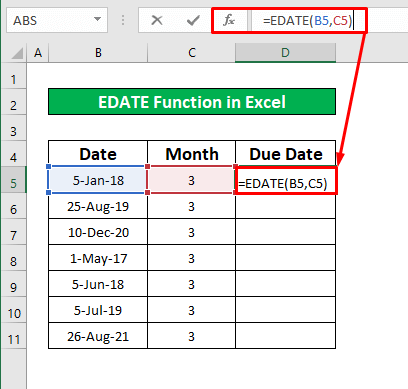
- ئىقتىدارنى فورمۇلا ستونى غا كىرگۈزگەندىن كېيىن بېسىڭ كۇنۇپكا تاختىڭىزغا كىرگۈزۈڭ ، ئىقتىدارنىڭ قايتىشىغا ئېرىشىسىز. قايتۇرۇش 43195 .
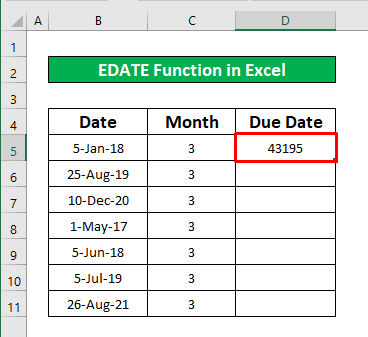
- ھازىر ، بىز 43195 نومۇرىنى چېسلاغا ئۆزگەرتىمىز . باش بەتكۈچ دىن ،
ئۆي → نومۇر → قىسقا ۋاقىت
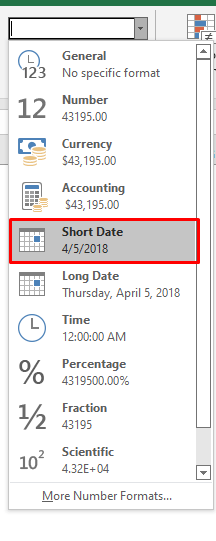
- غا كىرىڭ.
- يۇقارقى باسقۇچنى بېسىپ بولغاندىن كېيىن ، ساننى چېسلاغا ئايلاندۇرالايمىز.
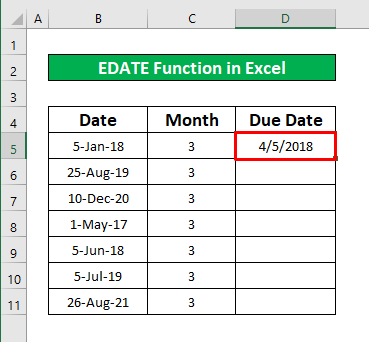
2-قەدەم:
- ئاندىن ، نۇر بەلگىسىنى ئاستى ئوڭدىن غا كاتەكچى D5 ، ۋە قوشۇش بەلگىسى (+ ) چىقىدۇ. ئاندىن ئۇنى تۆۋەنگە سۆرەپ كىرىڭ> EDATE ئىقتىدارىنى ئىشلىتىش ئارقىلىق .
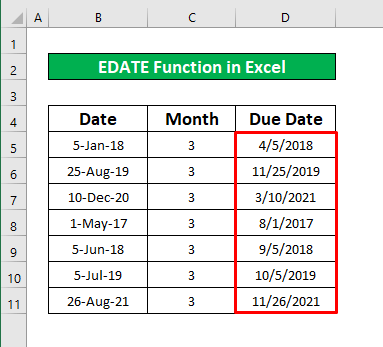
6. Excel
دىكى EDATE ۋە YEARFRAC فورمۇلانى ئىشلىتىپ ، يۇقىرىدىكى ئۇسۇللارنى ئۆگەنگەندىن كېيىن ، بىز بۇ ئۇسۇلدا ئىشلىتىش ۋاقتى نى قانداق ھېسابلاشنى ئۆگىنىمىز> EDATE ئىقتىدارى ۋە YEARFRAC ئىقتىدارى . ئالايلۇق ، بىزدە بىر سانلىق مەلۇمات جەدۋىلى بار ، بۇ يەردە بىر قىسىم تۇغۇلغان ۋاقتى B ئىستون دا بېرىلگەن. EDATE فۇنكسىيەسى نى ئىشلىتىش ئارقىلىق ، مۇناسىپ تۇغۇلغان كۈننىڭ ئىستىپا ۋاقتىنى ھېسابلايمىز ، ئاندىن تۇغۇلغان كۈندىن باشلاپ ئىستىپا بەرگەنگە قەدەر يىل سانىنى ھېسابلايمىز. تۆۋەندىكى باسقۇچلارغا ئەگىشىمىز.
قەدەم باسقۇچلار: ئىقتىدارى بولسا ، =EDATE(B5, 12*65)
- قەيەردە B5 بولسا تۇغۇلغان ۋاقتى ۋە 12 بولسا ئاي.
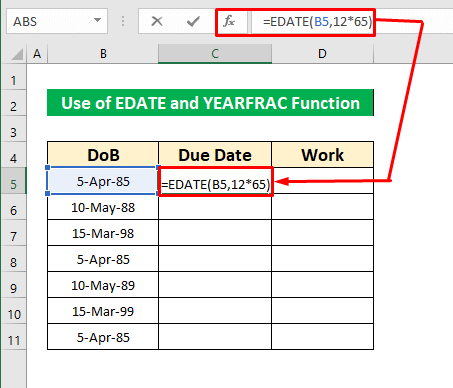
- ھازىر ، كۇنۇپكا تاختىڭىزغا نى كىرگۈزۈڭ ، EDATE ئىقتىدارى نىڭ قايتۇرۇش قىممىتىگە ئېرىشىسىز. قايتۇرۇش قىممىتى 2050-يىل 4-ئاينىڭ 5-كۈنى . 2>. YEARFRAC ئىقتىدارى بولسا ،
=YEARFRAC(B5, C5)
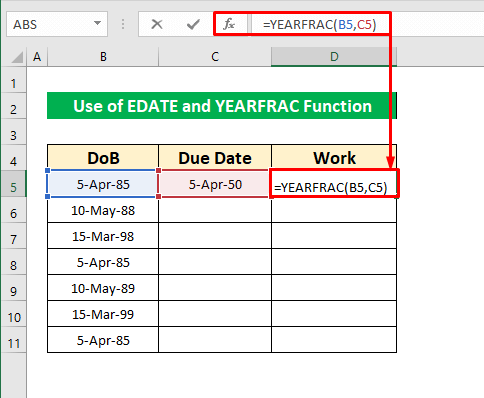
- يەنە كۇنۇپكا تاختىڭىزغا Enter نى بېسىڭ ، لازىملىق نەتىجىگە ئېرىشىسىز. چىقىرىش نەتىجىسى 65 . تۇغۇلغان كۈنى ۋە ۋاقتى .

7. Excel
دىكى ۋاقىتنى ھېسابلاش ئۈچۈن خىزمەت كۈنى فۇنكسىيەسىنى ئىجرا قىلىڭ ، سانلىق مەلۇمات ئامبىرىمىزدا بەزى تۈرلەرنىڭ باشلىنىش ۋاقتى ۋە خىزمەت كۈنلىرى B ئىستون ۋە ستوندا بېرىلگەن. C . بىز WORKDAY فۇنكسىيەسى ئارقىلىق ئېكران رەسىمىدە بېرىلگەن تۈرلەرنىڭ بەلگىلەنگەن ۋاقتىنى ئاسانلا ھېسابلىيالايمىز. تۆۋەندىكى باسقۇچلارغا ئەگىشىڭ!
1-قەدەم:
- ئالدى بىلەن ، كاتەكچى D5 نى تاللاڭ>
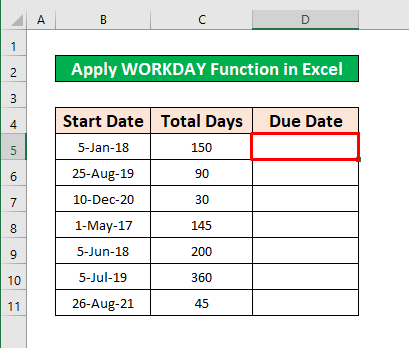
- فورمۇلا بالدىقى غا ، خىزمەت كۈنى نى كىرگۈزۈڭ. خىزمەت كۈنى بولسا ،
=WORKDAY(B5, C5)- قەيەردە كاتەكچى B5 بۇ تۈرنىڭ باشلىنىش ۋاقتى ، كاتەكچى C5 بولسا خىزمەت كۈنى تۈر. قايتۇرۇش قىممىتى 2018-يىلى 8-ئاينىڭ 3-كۈنى .
2-قەدەم:

تېخىمۇ كۆپ ئوقۇڭ: << شەرتلىك فورمات . بۇنىڭ ئۈچۈن ، باش بەتكۈچ دىن ،
ئۆي → ئۇسلۇب → شەرتلىك فورماتلاش → يېڭى قائىدە
go غا كىرىڭ> قەرەلى توشقان ۋاقىت ، بىز يەنە EDATE ، YEARFRAC ۋە خىزمەت كۈنى نى ئىشلىتەلەيمىز.
خۇلاسە
يۇقىرىدا ئېيتىلغان مۇۋاپىق ئۇسۇللارنىڭ ھەممىسىنىڭ مۇۋاپىق ۋاقىتنى ھېسابلاش ئۈچۈن ھازىر سىزنىڭ Excel ئېلېكترونلۇق جەدۋىلىڭىزدە تېخىمۇ كۆپ ئىشلەپچىقىرىش كۈچى بىلەن قوللىنىشىڭىزنى قوزغىشىنى ئۈمىد قىلىمەن. سوئالىڭىز ۋە سوئالىڭىز بولسا ئەركىن پىكىر بايان قىلىشىڭىزنى قارشى ئالىمىز.

